Como alterar a caixa de uma frase no excel?
No Excel temos três funções específicas para converter texto de um caso para outro. Embora haja outro caso em que não temos nenhuma função ou outra opção.
Isto é ⇢ Frase Case
O que é um caso de penalidade?
No caso de uma frase, para uma frase inteira, a primeira letra da primeira palavra deve ser maiúscula e o restante das letras da primeira palavra e todas as outras palavras devem ser minúsculas.
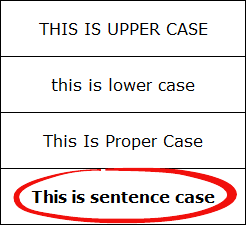
Agora a questão é. Como converter texto normal em maiúsculas e minúsculas no Excel se não temos uma função ou opção especial?
A resposta é simples. Podemos criar uma fórmula combinando outras funções de texto. Portanto, hoje neste artigo, gostaria de compartilhar com vocês uma fórmula simples que você pode usar para converter maiúsculas e minúsculas normais em maiúsculas e minúsculas no Excel.
Vamos baixar este arquivo aqui para acompanhar.
Converter para maiúsculas e minúsculas no Excel
Para criar uma fórmula para casos de frases, precisamos usar cinco funções de texto diferentes. Deixe seu texto na célula A1, então a fórmula será:
=UPPER(LEFT(A1,1))&LOWER(RIGHT(A1,LEN(A1)-1))Como funciona
Para entender esta fórmula, precisamos dividi-la em duas partes.

Na primeira parte, a função esquerda retorna o primeiro caractere, depois a função superior o converte para maiúscula.

Na segunda parte, converteremos o restante do texto para minúsculas porque precisamos que o restante das letras esteja em minúsculas para maiúsculas e minúsculas.
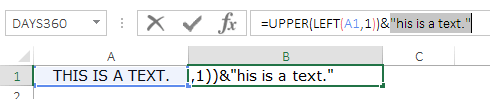
E, por fim, essa combinação retorna o texto em maiúsculas e minúsculas.
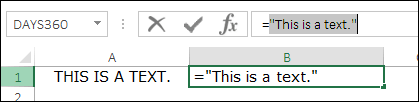
Sim é isso.
Converter para maiúsculas e minúsculas para mais de uma frase
A fórmula que aprendemos acima é simples e fácil de aplicar. Mas você tem em mente o mesmo pensamento que eu tenho agora?
O que faremos se houver mais de uma frase em uma célula? É uma loucura: E você sabe, nessa situação acima a fórmula é inútil, não podemos usar.
Precisamos de uma fórmula diferente que possa converter texto em maiúsculas e minúsculas quando tivermos mais de uma frase.
=SUBSTITUTE(SUBSTITUTE(PROPER(SUBSTITUTE(SUBSTITUTE(LOWER(C12),". ","9z9")," ","zxz")),"9Z9",". "),"zxz"," ")
Como funciona
Então você quer saber como essa fórmula funciona? CERTO?
Bem, você precisa controlar os nervos e ficar comigo por um minuto. Precisamos dividir esta fórmula em três partes diferentes, como fiz abaixo.
Na primeira parte, com a função lower e duas funções de substituição, convertemos o texto para minúsculo e substituímos todos os espaços dentro das palavras por “zxz” e o espaço e ponto final entre duas frases por “9z9”.
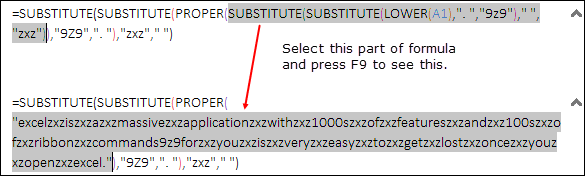
Neste ponto não temos espaços em nosso texto.
Até agora tudo bem.
Na segunda parte, convertemos todo o texto para o caso apropriado usando a função apropriada.
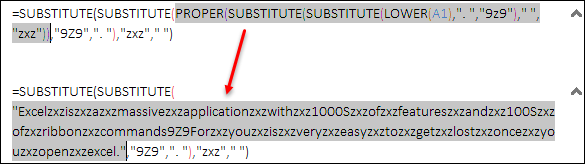
Um segredo que você precisa aprender: sempre que você converter um texto para um caso adequado e tiver um número nesse texto, a função tratará esse texto como palavras separadas. Veja o exemplo abaixo.

Na terceira parte, usamos novamente duas funções de substituição para substituir “zxz” por um espaço e “9z9” por um ponto final e um espaço.
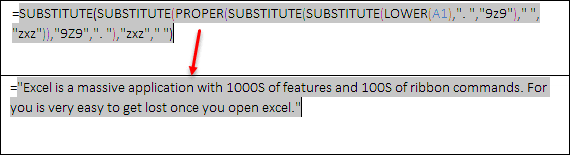
Dessa forma, convertemos nosso texto com várias frases em texto real com maiúsculas e minúsculas.
Obtenha o arquivo Excel
Conclusão
Às vezes usamos o Excel para digitar algum tipo de texto e é provável que o digitemos na caixa errada. E, se você souber como converter texto em maiúsculas e minúsculas, poderá corrigir seu texto facilmente.
Se você tiver uma frase com um ponto de interrogação em vez de um ponto final, poderá usar o ponto de interrogação na fórmula e o restante da fórmula será o mesmo. Espero que essa dica de fórmula te ajude no seu trabalho. Agora me diga uma coisa.
Você tem outro método para fazer essa conversão de texto?
Compartilhe suas idéias comigo na seção de comentários, eu adoraria ouvir de você. E não esqueça de compartilhar essa dica com seus amigos.